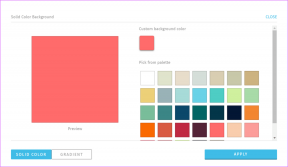Perbaiki Status WhatsApp Tidak Muncul di Android
Bermacam Macam / / May 09, 2022
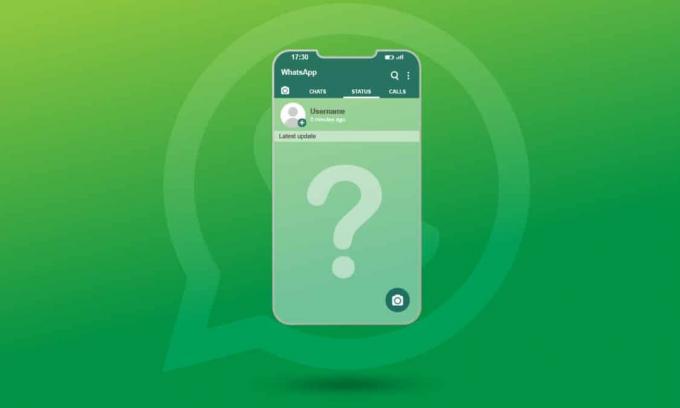
WhatsApp adalah salah satu aplikasi pesan instan terbaik di mana Anda dapat menikmati pesan teks secara pribadi atau dalam kelompok. Semua pesan ini melalui internet Anda alih-alih sistem penyedia telepon dan aplikasi ini memiliki fitur luar biasa seperti berbagi konten multimedia, berbagi lokasi, mengirim GIF, menikmati panggilan video, dan panggilan suara, membagikan status Anda, melihat status orang lain, mengirim stiker, smiley, dan banyak lagi seru. Meskipun WhatsApp dirilis pada tahun 2009, fitur untuk mengirim foto, tautan, dan mengatur status baru dirubah pada tahun 2017. Kami telah menemukan beberapa pertanyaan seperti Mengapa status WhatsApp teman saya tidak ditampilkan kepada saya? Saya tidak bisa melihat status teman saya di WhatsApp? Tidak dapat melihat status di WhatsApp di sekitar platform diskusi internet. Pada artikel ini, Anda akan mendapatkan jawaban atas semua pertanyaan ini bersama dengan metode pemecahan masalah untuk memperbaiki status WhatsApp yang tidak menunjukkan masalah.

Isi
- Cara Memperbaiki Status WhatsApp Tidak Muncul di Android
- Cara Mengubah Privasi Status WhatsApp
- Mengapa Status WhatsApp Teman Saya Tidak Ditampilkan kepada Saya?
- Metode 1: Mulai Ulang Ponsel
- Metode 2: Ubah Pengaturan Internet
- Metode 3: Aktifkan Data Latar Belakang
- Metode 4: Simpan Kontak
- Metode 5: Tutup Paksa WhatsApp
- Metode 6: Izinkan Semua Izin
- Metode 7: Aktifkan Sinkronisasi WhatsApp
- Metode 8: Nyalakan Tanda Terima Baca
- Metode 9: Hapus Cache WhatsApp
- Metode 10: Hapus Media WhatsApp
- Metode 11: Perbarui WhatsApp
- Metode 12: Instal ulang WhatsApp
- Metode 13: Hubungi Dukungan WhatsApp
Cara Memperbaiki Status WhatsApp Tidak Muncul di Android
Anda harus mengetahui beberapa informasi dasar tentang WhatsApp. Akun WhatsApp Anda didasarkan pada nomor ponsel Anda dan jika Anda mengobrol dengan seseorang, orang di ujung sana akan melihat nomor ponsel Anda. Hal yang sama berlaku dalam kasus Anda juga. Anda juga dapat melihat nomor ponsel orang yang Anda ajak mengobrol. Juga, status WhatsApp Anda akan dihapus secara otomatis setelah 24 jam. Nomor ponsel Anda akan terlihat dari profil itu sendiri. Cukup ketuk gambar profil Anda. Nomor kontak akan ditampilkan di bawah foto dan nama Anda.
Cara Mengubah Privasi Status WhatsApp
Ada tiga opsi untuk mengatur status WhatsApp Anda. Ini dapat dilihat di bawah pengaturan privasi WhatsApp.
1. Membuka Ada apa dan ketuk ikon tiga titik di sudut kanan atas layar. Lalu ketuk Pengaturan.

2. Sekarang, ketuk Akun diikuti oleh Pribadi.
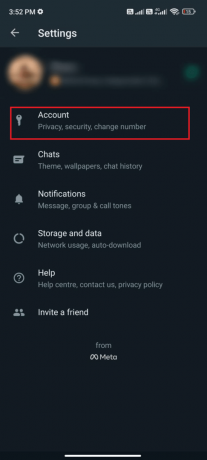
3. Kemudian, ketuk Status.

4. Sekarang Anda akan melihat tiga opsi berikut.
- Kontak saya
- Kontak saya kecuali…
- Hanya berbagi dengan…

4A. Saat Anda menyetel pengaturan privasi ke Kontak saya, seluruh daftar kontak dapat melihat status Anda.
4B. Saat Anda menyetel pengaturan privasi ke Kontak saya kecuali… pengguna WhatsApp yang Anda pilih dalam daftar tidak dapat melihat status Anda. Pengguna WhatsApp yang tidak dipilih mungkin dapat melihatnya.
4C. Saat Anda menyetel pengaturan privasi ke Hanya berbagi dengan… pengguna WhatsApp yang Anda pilih hanya akan dapat melihat status Anda dan bukan orang lain.
Saya tidak bisa melihat status teman saya di WhatsApp? Jika Anda termasuk dalam kategori ini, Anda harus memeriksa silang dengan orang di ujung sana apakah dia menyembunyikan kontak Anda atau tidak. Tapi, meskipun semuanya terlihat baik-baik saja, tetap saja jika Anda tidak dapat melihat status di WhatsApp, maka Anda harus menganggap serius masalah ini. Anda harus menganalisis alasan yang menimbulkan pertanyaan, Mengapa status WhatsApp teman saya tidak muncul kepada saya? Dan kemudian temukan cara pemecahan masalah yang efektif untuk memperbaiki masalah.
Baca juga:26 Perangkat Lunak Pemasaran WhatsApp Massal Terbaik
Mengapa Status WhatsApp Teman Saya Tidak Ditampilkan kepada Saya?
Di bagian ini, Anda akan mengetahui tentang alasan yang menyebabkan tidak dapat melihat status pada masalah WhatsApp. Anda disarankan untuk memahaminya dengan bijak sehingga Anda dapat menghemat waktu Anda dengan mengikuti metode pemecahan masalah yang sesuai.
- Ada kemungkinan bahwa pengguna yang statusnya ingin Anda lihat, mungkin tidak menyimpan kontak Anda. Anda tidak dapat melihat status pengguna yang tidak menyimpan kontak Anda.
- Banyak masalah muncul ketika WhatsApp sudah usang atau tidak memiliki versi terbaru untuk diinstal pada ponsel Android Anda. Rilis versi perangkat lunak baru akan memperbaiki bug apa pun di aplikasi Anda.
- Seperti yang dibahas sebelumnya, Anda teman mungkin tidak menyertakan kontak Anda dalam pengaturan privasinya.
- Juga, jika Anda punya koneksi jaringanmasalah, Anda tidak dapat memuat atau mengunggah status WhatsApp baru. Restart Router atau Modem untuk memperbaiki masalah koneksi.
- Jika Anda kontak diblokir oleh teman Anda, Anda tidak dapat melihat statusnya dan sebaliknya. Masalah sinkronisasi WhatsApp juga muncul karena saya tidak dapat melihat status teman saya di WhatsApp? pertanyaan di pikiran Anda.
- Penyimpananmasalah bisa menjadi alasan dalam banyak kasus. Karena ruang di ponsel Android Anda tidak mencukupi, WhatsApp Anda tidak dapat memuat status baru.
- Terkadang, Opsi Baca Tanda Terima saat diaktifkan, Anda tidak dapat mencantumkan berapa banyak pengguna kami yang telah melihat status Anda dan dalam kasus yang jarang terjadi, status tersebut tidak muncul sama sekali.
Sebelum menyalahkan perangkat Anda untuk Mengapa status WhatsApp teman saya tidak ditampilkan kepada saya? pertanyaannya, Anda harus memeriksa apakah server WhatsApp sedang down untuk pemeliharaan. Anda dapat menggunakan beberapa platform online seperti Detektor bawah untuk memeriksa apakah server WhatsApp berfungsi dengan baik tanpa masalah.
1. Kunjungi situs resmi Detektor bawah.
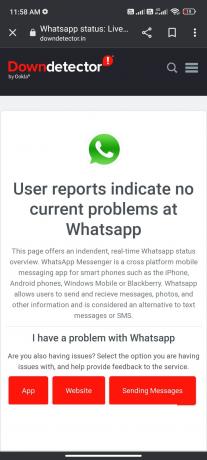
2. Pastikan pesan, Laporan pengguna menunjukkan tidak ada masalah saat ini di Whatsapp pemberitahuan.
2A. Jika Anda menerima pesan yang sama, maka tidak ada kesalahan sisi server. Ikuti metode yang dibahas dalam artikel ini untuk memperbaiki status WhatsApp tidak menunjukkan masalah.
2B. Jika Anda menemukan beberapa kesalahan atau pemberitahuan pemeliharaan, Anda tidak memiliki pilihan lain selain menunggu.
Di bagian ini, kami telah menyusun daftar metode untuk memperbaiki status WhatsApp tidak memuat masalah. Ikuti mereka dalam urutan yang sama untuk mencapai hasil yang sempurna.
Catatan: Karena ponsel cerdas tidak memiliki opsi Pengaturan yang sama, dan mereka berbeda dari satu produsen ke produsen lainnya, pastikan pengaturan yang benar sebelum mengubah apa pun. Langkah-langkah tersebut dilakukan pada ponsel Redmi.
Metode 1: Mulai Ulang Ponsel
Ini adalah langkah pertama dan terpenting yang harus Anda ikuti ketika Android Anda macet dengan masalah apa pun. Jika Anda menghadapi perbaikan status WhatsApp tidak menunjukkan masalah, pertimbangkan untuk me-reboot ponsel Anda seperti yang diinstruksikan di bawah ini.
1. Tekan dan tahan tombol Tombol power di samping ponsel Anda.
2. Sekarang, di menu pop-up berikutnya, ketuk Menyalakan ulang pilihan.

Catatan: Anda juga dapat mengetuk Matikan ikon untuk mematikan perangkat Anda. Jika Anda melakukannya, tekan dan tahan tombol Kekuatan tombol di samping ponsel Anda untuk menghidupkan Android Anda nanti.
3. Tunggu hingga ponsel dihidupkan ulang dan periksa apakah Anda dapat memperbaiki status WhatsApp tidak menunjukkan masalah telah hilang atau tidak.
Baca juga:Cara Menghentikan Unduhan Otomatis di WhatsApp di Android dan iPhone
Metode 2: Ubah Pengaturan Internet
Terkadang, ada beberapa kemungkinan koneksi internet Anda sedang down. Untuk memeriksa ini, buka browser dan cari konten apa pun. Jika tidak ada yang terbuka, ini berarti ada masalah dengan koneksi jaringan Anda. Sebaiknya periksa apakah Anda telah mengaktifkan Wi-Fi atau data jika Anda menghadapi kesulitan. Jika Anda menggunakan layanan VPN, matikan dan periksa apakah Anda dapat memperbaiki status WhatsApp tidak memuat masalah. Jika Anda menggunakan data seluler, pastikan koneksi data Anda aktif dengan mengikuti petunjuk yang disebutkan di bawah ini.
1. Ketuk Pengaturan ikon di Layar Beranda Anda.
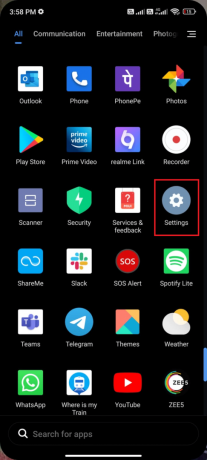
2. Kemudian, ketuk Kartu SIM & jaringan seluler pilihan seperti yang ditunjukkan.

3. Sekarang, pastikan Data seluler opsi diaktifkan seperti yang ditunjukkan.
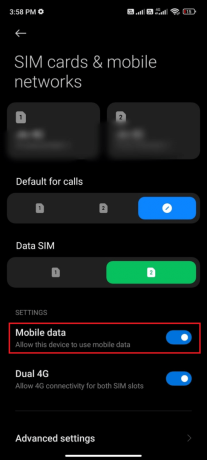
4. Jika Anda berada di luar negara atau jangkauan jaringan Anda (menggunakan jaringan roaming), ketuk Pengaturan lanjutan seperti yang digambarkan.
Catatan: Operator akan menagih Anda gratis setelah Anda mengaktifkan roaming data internasional.
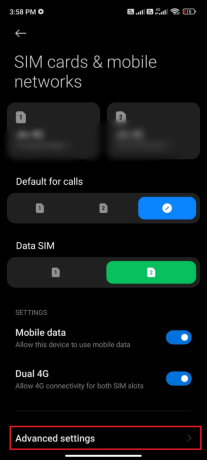
5. Kemudian, ketuk kotak di sebelah Jelajah internasional dan atur opsi ke Selalu seperti yang ditunjukkan.

6. Kemudian, ketuk Jelajah data.

7. Kemudian, ketuk Nyalakan untuk mengkonfirmasi prompt.

Sekarang, periksa apakah Anda dapat memperbaiki status WhatsApp tidak menunjukkan masalah.
Baca juga:Cara Menggunakan Dua WhatsApp dalam Satu Ponsel Android
Metode 3: Aktifkan Data Latar Belakang
Selain data seluler, Anda harus mengaktifkan penggunaan data latar belakang untuk memastikan Android Anda menggunakan data seluler bahkan dalam mode penghemat data. Berikut adalah beberapa petunjuk untuk melakukan hal yang sama. Ikuti seperti yang ditunjukkan.
1. Pergi ke Pengaturan aplikasi seperti yang Anda lakukan sebelumnya.

2. Sekarang, ketuk Aplikasi.

3. Kemudian, ketuk Kelola aplikasi diikuti oleh Ada apa seperti yang ditunjukkan.

4. Kemudian, ketuk Penggunaan data terbatas.
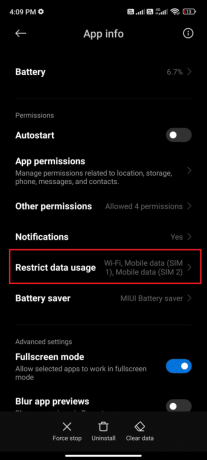
5. Sekarang, pastikan Anda telah memilih Wifi dan Data seluler (SIM 1) dan Data seluler (SIM 2) jika berlaku. Lalu ketuk Oke.
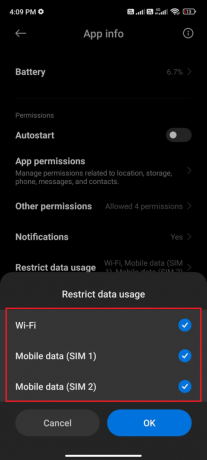
Sekarang, android Anda membuat akses lengkap ke data seluler bahkan ketika sedang dalam mode penghemat data. Periksa apakah Anda telah memperbaiki status WhatsApp yang tidak menunjukkan masalah jika itu disebabkan karena masalah konsumsi data latar belakang.
Metode 4: Simpan Kontak
Seperti yang sudah kita bahas, untuk melihat status teman Anda, dia harus menyimpan kontak Anda di profilnya. Kecuali nomor tersebut disimpan di salah satu ponsel, statusnya tidak akan terlihat. Mulailah percakapan dengan kontak Anda dan tanyakan apakah nomor tersebut disimpan atau tidak. Jika kontak disimpan, gambar profil, terakhir dilihat, dan status Tentang akan terlihat oleh Anda. Jika mereka tidak menunjukkannya kepada Anda, itu berarti kontak belum disimpan. Informasi ini dapat dihapus dengan bijak saat Anda melakukan percakapan langsung dengan teman Anda.

Baca juga:Cara Mengekspor Obrolan WhatsApp sebagai PDF
Metode 5: Tutup Paksa WhatsApp
Keluar dari aplikasi sama sekali berbeda dengan menutup paksa. Penutupan paksa WhatsApp akan menutup semua proses latar belakangnya dan Anda harus memulainya dari awal saat Anda membukanya lagi. Aplikasi yang bermasalah dapat segera diatasi dan di bawah ini adalah beberapa petunjuk untuk menutup paksa aplikasi WhatsApp.
1. Luncurkan Pengaturan aplikasi seperti yang Anda lakukan sebelumnya.

2. Sekarang, ketuk Aplikasi.
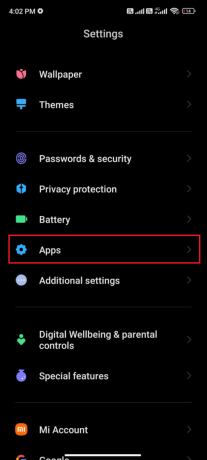
3. Kemudian, ketuk Kelola aplikasi lalu Ada apa seperti yang ditunjukkan.

4. Kemudian, ketuk pada Paksa berhenti pilihan di sudut kiri bawah layar seperti yang ditunjukkan.
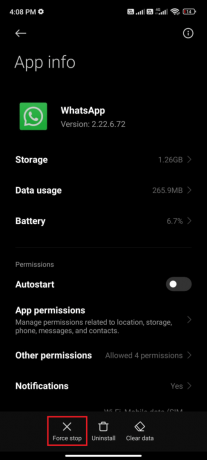
5. Terakhir, konfirmasikan prompt dengan mengetuk Oke seperti yang ditunjukkan.
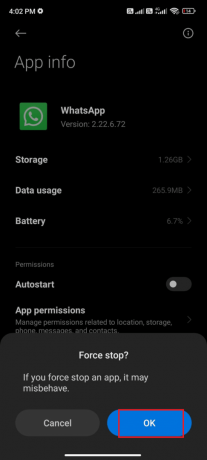
Sekarang, luncurkan kembali WhatsApp dan periksa apakah Anda dapat memperbaiki status WhatsApp yang tidak menunjukkan masalah atau tidak.
Metode 6: Izinkan Semua Izin
Jika Anda tidak memberikan izin yang cukup untuk mengakses beberapa fitur WhatsApp, Anda akan terus bertanya, Saya tidak dapat melihat status teman saya di WhatsApp? Misalnya, jika Anda belum mengaktifkan izin untuk kontak di WhatsApp, Anda tidak dapat mengakses daftar kontak ponsel Anda. Jadi pastikan Anda mengizinkan semua izin yang diperlukan dengan mengikuti langkah-langkah seperti yang diinstruksikan di bawah ini.
1. Ketuk pada Pengaturan aplikasi.
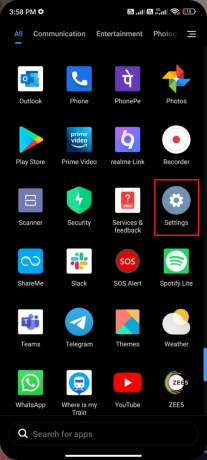
2. Kemudian, ketuk Aplikasi diikuti oleh Kelola aplikasi.

3. Kemudian, ketuk Ada apa seperti yang ditunjukkan.
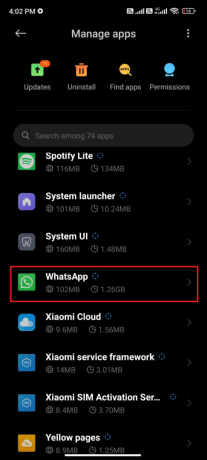
4. Kemudian, ketuk Izin aplikasi seperti yang ditunjukkan di bawah ini.

5. Kemudian, cari daftar izin yang diberikan untuk WhatsApp di bawah DIIZINKAN Tidak bisa.

6. Jika beberapa izin tertunda di DAFTAR TIDAK DIPERBOLEHKAN, lalu ketuk opsi itu (di sini SMS diambil sebagai contoh).
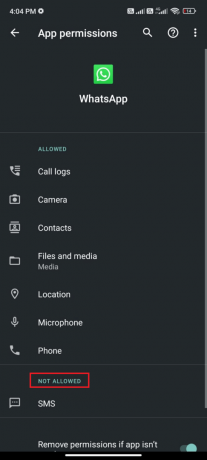
7. Kemudian, ketuk MENGIZINKAN opsi untuk mengakses izin itu dan memeriksa apakah Anda dapat memperbaiki status WhatsApp yang tidak menunjukkan masalah sekarang.

Baca juga:Cara menggunakan WhatsApp tanpa Nomor Telepon
Metode 7: Aktifkan Sinkronisasi WhatsApp
Beberapa pengguna telah melaporkan bahwa jika Anda tidak mengaktifkan opsi sinkronisasi WhatsApp, Anda mungkin menghadapi Tidak dapat melihat status pada masalah WhatsApp. Dalam hal ini, kontak seluler Anda tidak akan disinkronkan dengan akun Anda sehingga Anda tidak dapat melihat status orang lain. Berikut adalah beberapa petunjuk untuk mengaktifkan sinkronisasi WhatsApp di ponsel Android Anda.
1. Ketuk Pengaturan ikon di Layar Beranda Anda.

2. Sekarang, ketuk Menyelaraskan akun pilihan seperti yang ditunjukkan.
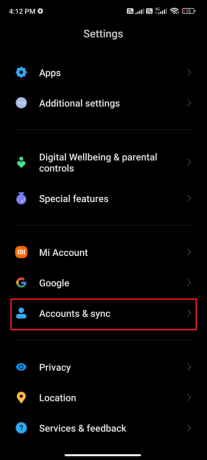
3. Kemudian, pada layar berikutnya pastikan Sinkronisasi data secara otomatis opsi diaktifkan dan ketuk pada Sinkronkan pilihan di sebelah Ada apa seperti yang ditunjukkan.
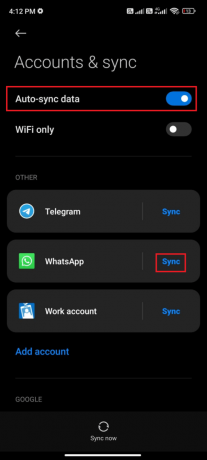
Sekarang, data WhatsApp Anda akan disinkronkan. Periksa apakah Anda dapat memperbaiki tidak dapat melihat status pada masalah WhatsApp sekarang.
Metode 8: Nyalakan Tanda Terima Baca
Banyak pengguna menyarankan bahwa mengaktifkan opsi Baca Tanda Terima di WhatsApp akan memperbaiki status WhatsApp yang tidak menunjukkan masalah juga. Anda bisa memantau apakah pesan sudah dibaca oleh penerima atau belum dengan bantuan opsi Read Receipts ini. Ini hanya trik untuk menyelesaikan tidak dapat melihat status pada masalah WhatsApp dan ini dapat membantu Anda memperbaikinya. Ikuti seperti yang diinstruksikan di bawah ini.
1. Pergi ke WhatsApp Pengaturan seperti yang Anda lakukan sebelumnya.
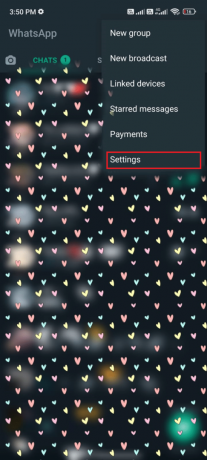
2. Sekarang, ketuk Akun lalu Pribadi seperti yang ditunjukkan.
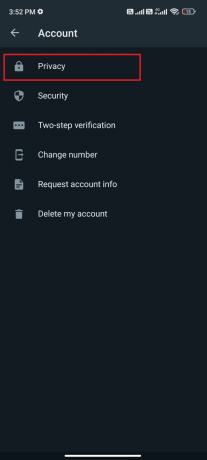
3. Sekarang, hidupkan sakelar di sebelah Baca tanda terima pilihan seperti yang ditunjukkan.
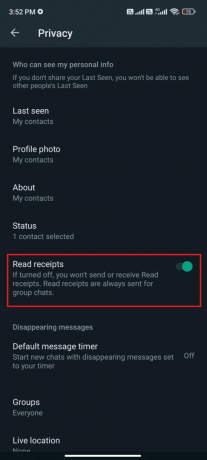
Terakhir, periksa apakah Anda dapat memperbaiki status WhatsApp tidak memuat masalah.
Baca juga:Cara Mengubah Gaya Font di WhatsApp
Metode 9: Hapus Cache WhatsApp
Untuk mengelola Android Anda lebih tajam, cache disimpan sebagai memori sementara. Tapi, data lama ini rusak seiring waktu dan mungkin menjadi alasan saya tidak dapat melihat status teman saya di WhatsApp? Dalam pertanyaan. Anda disarankan untuk menghapus cache aplikasi Anda dari waktu ke waktu (setidaknya sekali dalam 60 hari) untuk menghindari konflik dan berikut adalah beberapa petunjuk untuk melakukan hal yang sama.
1. Buka layar beranda Anda dan ketuk Pengaturan aplikasi seperti yang ditunjukkan.

2. Sekarang, ketuk Aplikasi.
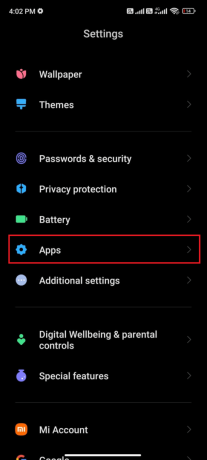
3. Kemudian, ketuk Kelola aplikasi lalu Ada apa seperti yang ditunjukkan.

4. Kemudian, ketuk pada Penyimpanan pilihan seperti yang ditunjukkan.
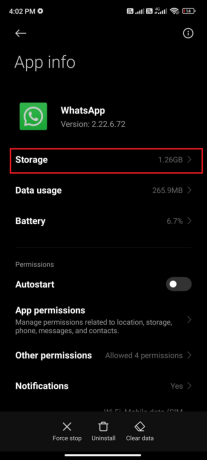
5. Kemudian, ketuk Hapus data diikuti oleh Hapus cache pilihan seperti yang ditunjukkan.
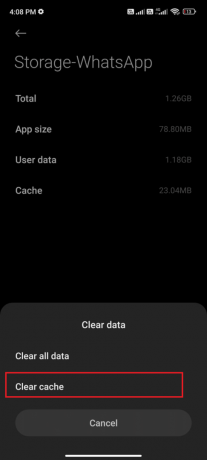
6. Anda juga dapat mengetuk Hapus semua data jika Anda ingin semua data dihapus di WhatsApp.
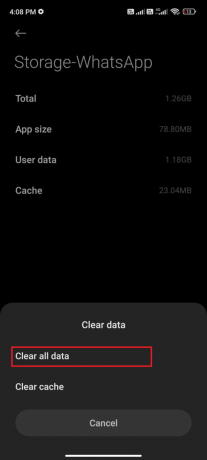
Terakhir, periksa apakah Anda dapat memperbaiki status WhatsApp tidak memuat masalah.
Metode 10: Hapus Media WhatsApp
Selain membersihkan cache WhatsApp, Anda juga dapat menghapus konten media dari setiap obrolan jika dirasa tidak perlu. Beberapa MB dan GB dapat disimpan untuk waktu yang sangat lama sehingga memperlambat kinerja aplikasi. Berikut adalah beberapa petunjuk untuk menghapus media WhatsApp.
1. Meluncurkan Ada apa dan ketuk ikon tiga titik di sudut kanan atas layar. Lalu ketuk Pengaturan.

2. Kemudian, ketuk Penyimpanan dan data seperti yang ditunjukkan.

3. Kemudian, ketuk Kelola penyimpanan seperti yang ditunjukkan.

4. Sekarang, ketuk setiap obrolan untuk menghapus data yang terkait dengannya. Anda juga dapat memilih Obrolan yang memiliki nilai penyimpanan tinggi.

5. Sekarang ketuk kotak di sebelah Pilih Semua pilihan seperti yang ditunjukkan.
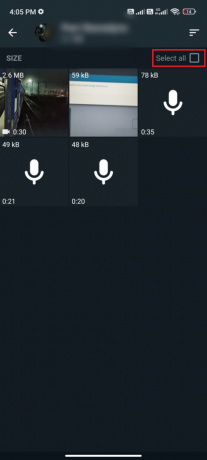
6. Setelah memilih file yang akan dihapus, ketuk ikon tempat sampah seperti yang digambarkan.
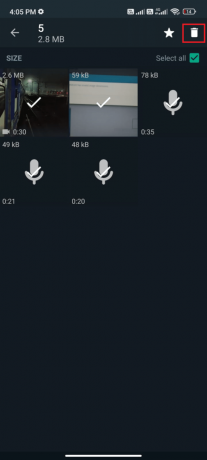
7. Ulangi Langkah 4 hingga 6 hingga Anda menghapus semua data yang tidak perlu dari setiap obrolan dan periksa apakah Anda dapat memperbaiki status WhatsApp yang tidak memuat masalah.
Baca juga:Cara Memeriksa apakah seseorang Online di Whatsapp tanpa online
Metode 11: Perbarui WhatsApp
Menjalankan aplikasi usang di Android Anda sering membawa beberapa konflik seperti Mengapa status WhatsApp teman saya tidak muncul kepada saya? dalam pertanyaan. Untuk mengubah dari sisi server dan memperbaiki bug apa pun dalam aplikasi, Anda disarankan untuk memperbarui aplikasi. Jadi, pergilah ke Google Play Store dan perbarui aplikasi Anda seperti yang diinstruksikan di bawah ini.
1. Pergi ke Anda Tampilan depan dan ketuk Play Store.

2. Kemudian, cari ada apa seperti yang digambarkan.

3A. Jika pembaruan tersedia, ketuk tombol Memperbarui pilihan seperti yang ditunjukkan.
3B. Jika aplikasi Anda sudah diperbarui, lewati ke metode pemecahan masalah berikutnya.
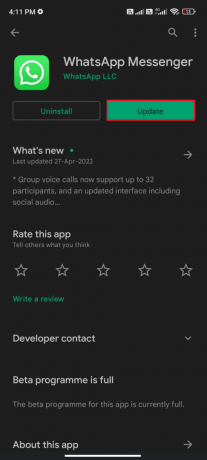
4. Tunggu hingga aplikasi Anda diperbarui dan periksa apakah Anda telah memperbaiki tidak dapat melihat status pada masalah WhatsApp.
Metode 12: Instal ulang WhatsApp
Jika semua metode pemecahan masalah ini tidak membantu Anda memperbaiki status WhatsApp tidak menunjukkan masalah, ini menunjukkan bahwa masalahnya bukan karena perangkat seluler Anda. Menginstal ulang WhatsApp harus dianggap sebagai solusi hanya sebagai opsi yang tidak ada lagi. Menginstal ulang WhatsApp akan menghapus semua obrolan Anda. Jadi, sebelum mencopot pemasangan aplikasi, pastikan Anda mencadangkan data Anda.
Untuk mencadangkan dan memulihkan data WhatsApp Anda, ikuti panduan kami Cara Mentransfer obrolan WhatsApp lama ke Telepon baru Anda. Setelah Anda mencadangkan data Anda, ikuti langkah-langkah yang disebutkan di bawah ini untuk menginstal ulang WhatsApp.
1. Pergi ke Play Store seperti yang Anda lakukan sebelumnya dan mencari Ada apa.
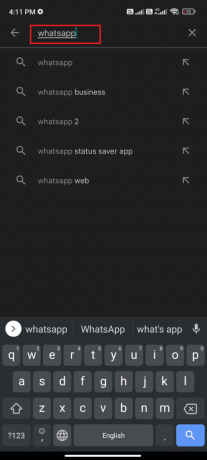
2. Sekarang, ketuk Copot pemasangan seperti yang ditunjukkan.
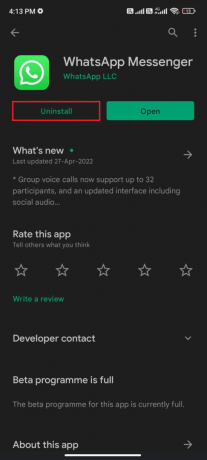
3. Tunggu hingga aplikasi benar-benar dihapus dari Android Anda. Kemudian, cari lagi Ada apa dan ketuk Install.
4. Setelah aplikasi Anda diinstal pada perangkat Anda, ketuk Membuka seperti yang digambarkan.

5. Terakhir, pulihkan data Anda (jika Anda ingin melakukannya) dan periksa apakah Anda dapat memperbaiki status WhatsApp yang tidak menunjukkan masalah.
Baca juga:3 Cara Menonaktifkan Panggilan Whatsapp
Metode 13: Hubungi Dukungan WhatsApp
Mengapa status WhatsApp teman saya tidak muncul bahkan setelah menginstal ulang WhatsApp? Jika demikian, maka Anda harus mencari dukungan profesional untuk menyelesaikan masalah. Dalam hal ini, Anda harus melaporkan masalah Anda ke Hubungi WhatsApp. Di situs ini, Anda tidak hanya dapat mencari dukungan untuk gangguan WhatsApp pribadi Anda, tetapi juga untuk akun WhatsApp Bisnis Anda.
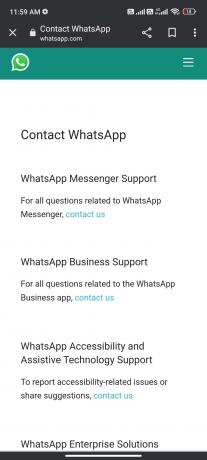
Anda dapat membatalkan kueri Anda dengan memberikan beberapa detail wajib seperti Nomor Telepon, Alamat Email, Bagaimana Anda menggunakan WhatsApp ( Android, iPhone, Web dan Desktop, KaiOS, Lainnya) dan mengetik masalah Anda.
Sebagai langkah selanjutnya, WhatsApp menyarankan Anda daftar artikelnya sesuai dengan masalah yang Anda kirimkan. Jadi, dalam kasus kami, untuk memperbaiki status WhatsApp tidak menunjukkan masalah, Anda dapat pergi ke Halaman FAQ WhatsApp dan mencari masalah Anda. Namun, jika artikel yang disarankan tidak membantu Anda, Anda dapat mengajukan pertanyaan kepada para profesional dengan mengetuk KIRIM PERTANYAAN.
Direkomendasikan:
- 34 Alat Pengujian Web Terbaik Terbaik
- Cara Menghapus Cache di Facebook
- Cara Mengaktifkan Cerita di Instagram
- Perbaiki Panggilan Video WhatsApp Tidak Berfungsi di iPhone dan Android
Setiap kali Anda memiliki pertanyaan, saya tidak dapat melihat status teman saya di WhatsApp di pikiran Anda, tanyakan saja kepada teman Anda apakah dia telah menyimpan kontak Anda. Jika seandainya kontak Anda telah disimpan tetapi tetap saja Anda tidak dapat melihat status pada masalah WhatsApp, panduan pemecahan masalah ini akan perbaiki status WhatsApp tidak muncul masalah dalam beberapa langkah sederhana. Beri tahu kami topik mana yang ingin Anda jelajahi selanjutnya dan jangan ragu untuk menyampaikan pertanyaan Anda di bagian komentar.